| Nota |
|
¿Qué ve?
Aparece el siguiente error al intentar instalar la aplicación Centro de control de Thunderbolt™ desde Microsoft Store:
Algo inesperado sucedió.
Código: 0x803FB005
¿Por qué lo ves?
Este error se produce si el controlador del controlador Thunderbolt instalado actualmente no es compatible con la aplicación descargada y necesita ser actualizado.
Cómo solucionarlo
Instale el controlador más reciente de la controladora Thunderbolt:
- Descargue el paquete de controladores Thunderbolt™ y descomprímalo en una carpeta del Intel NUC.
- Conecte un dispositivo Thunderbolt al puerto Thunderbolt.
- Desinstale el software Thunderbolt existente. Esto también debería desinstalar el controlador.
- Abra el menú Inicio y haga clic en Configuración.
- Seleccione Aplicaciones y características.
- Seleccione Thunderbolt software y haga clic en Desinstalar.
- Para abrir el Administrador de dispositivos, pulse la tecla Windows + X y, a continuación, seleccione Administrador de dispositivos.
- Debería ver un error en un controlador del sistema básico en la categoría Otros dispositivos .
-
Nota El dispositivo base del sistema solo será visible si no está instalado el controlador Thunderbolt. Es posible que tenga que desinstalar el controlador para ver "Dispositivo del sistema base" en el Administrador de dispositivos
-

-
- Haga doble clic en el controlador del sistema básico y vaya a la ficha Controlador .
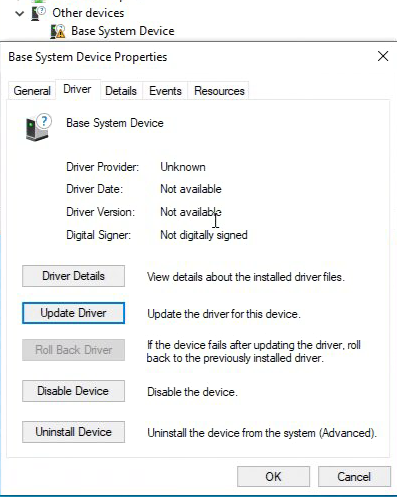
- Haga clic en el botón Actualizar controlador .
- Busque y seleccione la carpeta donde descomprimió el paquete del controlador.
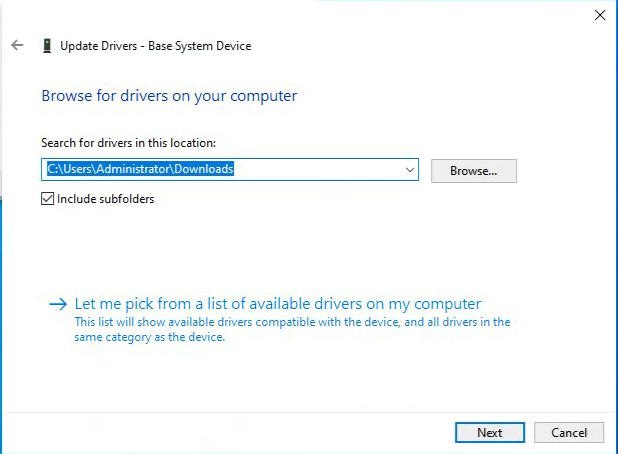
- Haga clic en Siguiente para instalar el controlador.
- Una vez completada la instalación del controlador, cierre el Administrador de dispositivos.
- Ve a Microsoft Store e intenta instalar de nuevo la aplicación Centro de control de Thunderbolt. (La aplicación puede instalarse automáticamente sin que tenga que iniciar el instalador en la Tienda).
Si encuentras otros errores al instalar aplicaciones desde Microsoft Store, ponte en contacto con el soporte técnico de Microsoft.
| Nota | Algunos departamentos de TI pueden tener una directiva de grupo que te impide descargar aplicaciones de la Tienda Windows. Si no puede acceder a Microsoft Store, comuníquese con su administrador de red. |